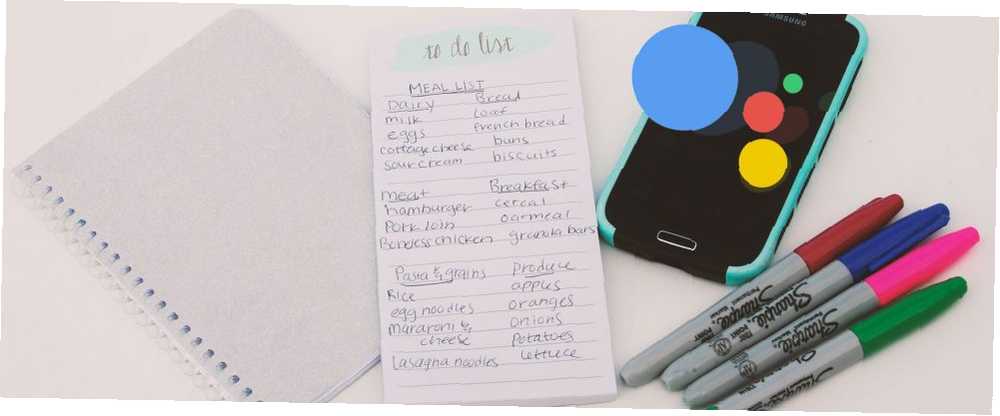
Gabriel Brooks
0
3195
214
Il existe de nombreuses façons de créer une liste d'achats numériques que vous pouvez emporter avec vous à l'épicerie, mais aucune solution n'est aussi pratique que d'utiliser des commandes vocales avec votre téléphone Android ou votre appareil Google Home..
Comment créer des listes avec des commandes vocales
Une liste de courses principale est créée automatiquement lorsque vous ajoutez un élément à votre liste à l'aide de Google Assistant sur votre téléphone ou sur votre Page d'accueil Google. Qu'est-ce que Google Assistant et comment l'utiliser? Qu'est-ce que Google Assistant? Comment l'utiliser Android et iOS. Voici ce qu'il peut faire et pourquoi vous devriez commencer à l'utiliser. . Utilisez simplement une commande vocale telle que: “OK Google, ajoutez [lait] à ma liste d'achats.”
Bien que vous puissiez créer des listes en utilisant votre voix, vous devrez cocher les éléments manuellement dans l'application Google Home..
- Vous pouvez ouvrir votre liste de courses en disant simplement: Ok Google me montre ma liste de courses ou vous pouvez lancer l'application Google Home, appuyez sur le bouton Menu (hamburger), puis sur Liste de courses. (Si cela n'apparaît pas dans votre menu principal, tapez sur Plus de réglages > Prestations de service > Liste de courses.)
- Appuyez sur la case à cocher à côté de l'élément que vous souhaitez sélectionner..
Comment créer des listes à l'aide de Google Home App
Bien que vous puissiez avoir plusieurs listes d'achats dans vos comptes Google, vous devrez créer des listes supplémentaires dans Google Home App. Et vous ne pouvez ajouter que des articles à une liste d'achats - votre liste principale - à l'aide de commandes vocales.
Pour créer une liste, ouvrez Google Home sur votre téléphone:
- Appuyez sur le Menu bouton (hamburger).
- Sous Assistant Google, appuyez sur Liste de courses. Vous serez invité à ouvrir une nouvelle fenêtre dans Chrome..
- Dans la fenêtre qui s’ouvre, tapez sur Nouvelle liste.
- Vous pouvez entrer le nom de la liste et éventuellement, faire de cette liste votre liste principale..
Comment partager des listes avec Google Assistant
Si vous souhaitez partager votre liste avec des contacts, vous devez à nouveau lancer l'application Google Home:
- Appuyez sur le Menu bouton (hamburger).
- Sous Assistant Google, appuyez sur Liste de courses. Vous serez invité à ouvrir une nouvelle fenêtre dans Chrome..
- Appuyez sur la liste de courses que vous souhaitez partager. (Vous pouvez aussi simplement utiliser la commande vocale, Ok Google me montre ma liste de courses si vous allez partager votre liste primaire.)
- Appuyez sur l'icône Partager (profil).
- Vous pouvez faire défiler vos contacts pour les ajouter à votre liste de courses ou entrer manuellement leur adresse électronique..
- Robinet sauvegarder.
Ils recevront un courrier électronique les invitant à rejoindre votre liste de courses, après quoi ils pourront ajouter ou supprimer des éléments de la liste. Et pendant que vous y êtes, de nombreuses autres commandes vocales avec l'assistant Google et des recettes IFTTT valent la peine d'être essayées.!
Les listes de courses sont un type de liste que vous pouvez utiliser pour rester connecté. Découvrez d'autres types de listes pour rester productif 3 Types de listes qui vous aident réellement à être plus productif 3 Types de listes qui vous aident réellement à être plus productif Les listes de tâches sont l'arme ultime de la productivité. Ces listes de tâches pourraient vous donner toute la puissance dont vous avez besoin pour faire avancer les choses.. .











